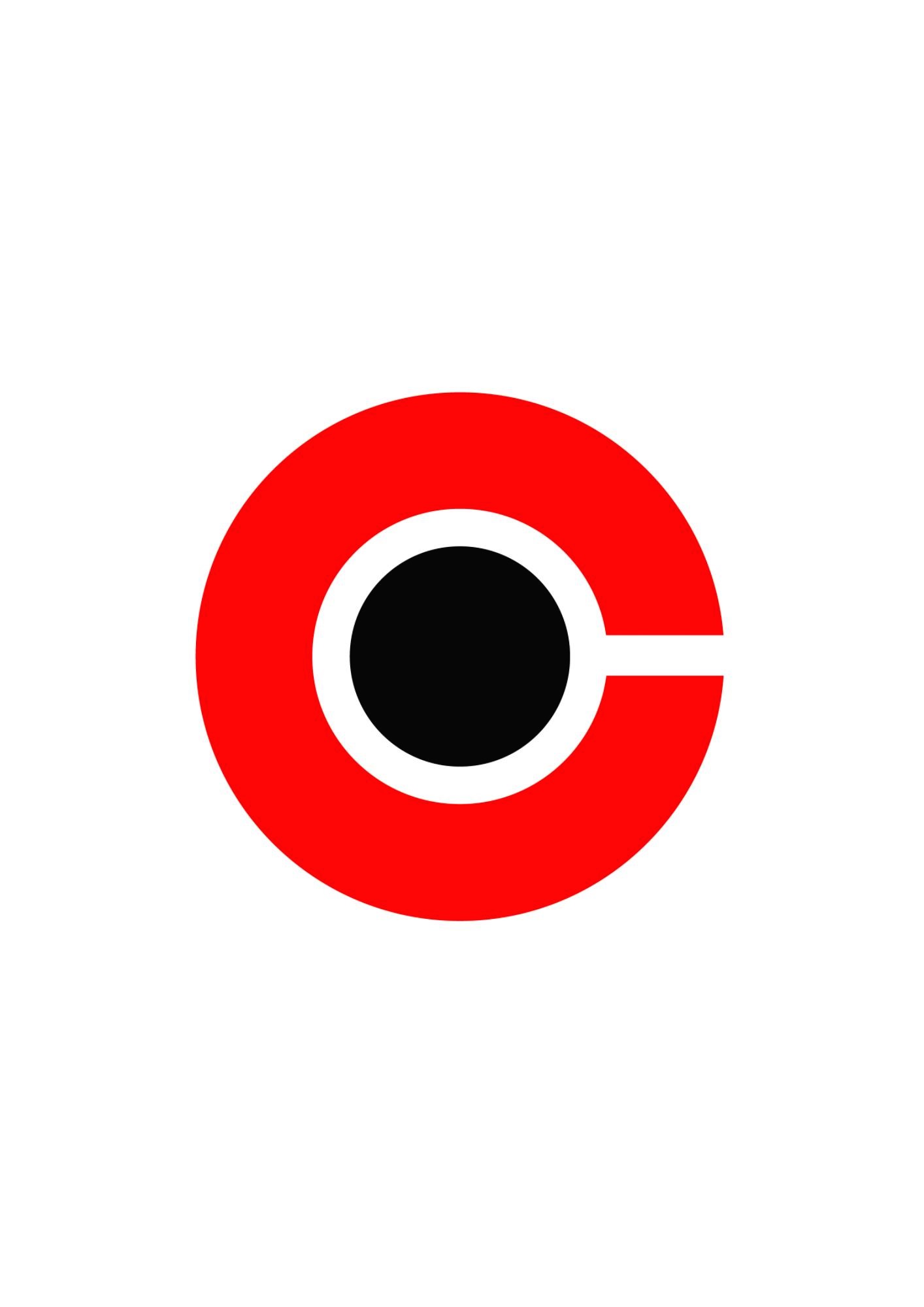티스토리 뷰
4.2 판매 수정
판매 수정 메뉴에서는 판매한 기록에 대해 수정할 것이 있을 때 사용하는 메뉴로, 해당 판매에서 누락된 기록이나 환불을 한 경우 사용됩니다. 판매수정 순서는 가장 먼저 판매기록 검색 -> 수정할 판매기록 선택 -> 수정 또는 환불 선택 -> 영수증 재출력의 순서로 이루어집니다.
4.2.1 판매내역 수정
버튼을 눌러 현재까지 판매된 내역을 조회할 수 있는 창을 띄웁니다.
위와 같은 창이 뜨면 검색하기 원하는 날짜 혹은 고객, 영수증 번호를 입력 후 '찾기' 버튼을 누릅니다.
원하는 판매내역을 선택하면 위와 같이 수정할 수 있는 버튼들이 활성화 됩니다.(공통 순서) 하지만 정산이 이루어진 계산의 경우 수정할 수 있는 버튼은 활성화 되지 않습니다.
버튼을 눌러 판매내역을 수정하는 창으로 이동합니다.
위와 같이 판매했던 내역이 나오게 되고, 여기서 수정할 부분을 수정 후 다시 계산을 하면 수정이 완료 됩니다.
4.2.2 판매내역 환불
4.2.1 항목에서 안내해드린 공통순서까지는 똑같이 진행됩니다. 그 후  버튼을 눌러 환불 메뉴로 진입합니다.
버튼을 눌러 환불 메뉴로 진입합니다.
위와 같은 화면이 뜨고, 환불을 원하는 항목을 찾아 환불 버튼을 누른 후 계산을 하면 환불 절차가 완료됩니다.
개별 환불 : 선택한 한가지 품목, 한 개의 수량에 대해서 환불을 합니다.라인 환불 : 선택한 한가지 품목, 모든 수량에 대해서 환불을 합니다.전부 환불 : 모든 항목에 대해서 환불을 합니다.
(주)동운시스템 전화 041-358-3760
동운 POS 소개 바로가기
[온라인 문의 및 견적요청]
'기술자료' 카테고리의 다른 글
| 6. 관리메뉴 사용법(1) (0) | 2018.11.09 |
|---|---|
| 5. 등록메뉴 사용법(4) (0) | 2018.11.09 |
| 3. 등록메뉴 사용법(2) (0) | 2018.11.08 |
| 2. 메뉴 설명 및 등록메뉴 사용법(1) (0) | 2018.11.08 |
| 1. 개요 및 프로그램 구성 (0) | 2018.11.08 |
댓글
공지사항
최근에 올라온 글
최근에 달린 댓글
- Total
- Today
- Yesterday
링크
TAG
- 동운포스고객정보
- netbeans
- 포스정보공유
- 동운포스데이터베이스
- DPoS
- 넷빈즈
- 동운포스데이터저장
- KCP단말기
- POSDATABASE
- 동운POS고객정보
- 무료POS소스
- 동운포스윈도우10사용
- 동운포스
- 동운POS카드결재
- NICE단말기
- 무료포스데이터베이스저장
- 동운포스카드결재
- 포스재고관리
- 무료POS설치가이드
- 동운포스설치가이드
- 동운POS
- 무료포스소스
- 무료오픈소스
- 무료POS
- 무료오픈소스설치가이드
- 무료포스사용법
- NHNKCP단말기
- 무료포스
- 포스데이터베이스
- 동운POS윈도우10사용
| 일 | 월 | 화 | 수 | 목 | 금 | 토 |
|---|---|---|---|---|---|---|
| 1 | 2 | 3 | ||||
| 4 | 5 | 6 | 7 | 8 | 9 | 10 |
| 11 | 12 | 13 | 14 | 15 | 16 | 17 |
| 18 | 19 | 20 | 21 | 22 | 23 | 24 |
| 25 | 26 | 27 | 28 | 29 | 30 | 31 |
글 보관함